- Kirjoittaja Jason Gerald [email protected].
- Public 2024-01-19 22:12.
- Viimeksi muokattu 2025-01-23 12:17.
Tämä wikiHow -ohje opettaa tietokoneen käynnistämisen sekä normaalitilassa että vikasietotilassa, jota käytetään diagnostisiin tarkoituksiin. Kun tietokone on vikasietotilassa, vain oletusohjelmat ladataan ja näytön laatu heikkenee.
Vaihe
Tapa 1 /4: Käynnistä tietokone normaalitilassa
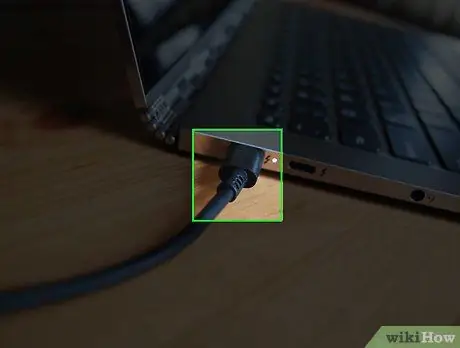
Vaihe 1. Varmista, että tietokone on liitetty virtalähteeseen
Jos käytät pöytätietokonetta, et voi käynnistää sitä kytkemättä sitä ensin. Vaikka kannettava tietokone voi työskennellä akkuvirralla, on silti suositeltavaa kytkeä se pistorasiaan, jotta akku ei tyhjene tai muita ongelmia käynnistettäessä.
- Jos liität kannettavan tietokoneen ylijännitesuojaan, kuten jatkojohtoon, varmista silti, että suoja on päällä.
- Kannettavan tietokoneen laturin liitin sijaitsee yleensä kannettavan tietokoneen vasemmalla tai oikealla puolella.
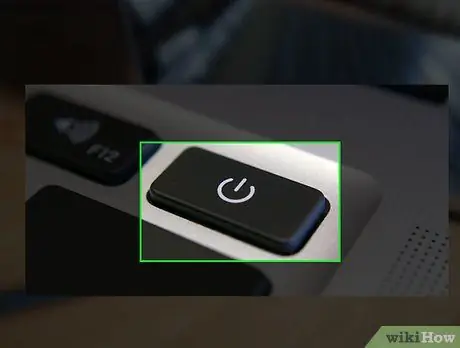
Vaihe 2. Etsi tietokoneen virtapainike
pyöreä pystysuorilla viivoilla.
Virtapainikkeen sijainti vaihtelee, mutta virtapainike löytyy yleensä jostakin seuraavista paikoista:
- Kannettavat - Rungon vasen, oikea tai etuosa. Joskus nämä näppäimet ovat myös lähellä näppäimistön yläosaa tai ne voivat olla näppäimistön alapuolella tai yläpuolella.
- Työpöytä - CPU: n etu- tai takaosa (tietokoneen näyttöön liitettävä laatikko). Joissakin pöytäkoneissa on virtapainike näytön takana tai näppäimistössä.
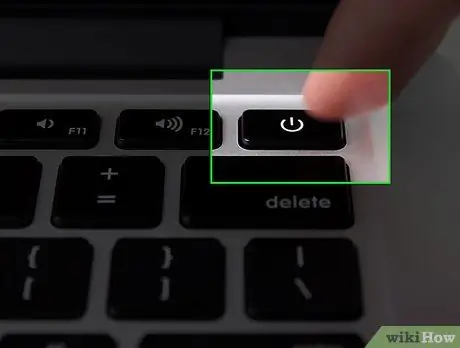
Vaihe 3. Paina tietokoneen virtapainiketta
Sinun ei tarvitse pitää virtapainiketta painettuna käynnistääksesi tietokoneen. Painikkeen painamisen jälkeen kuulet tuulettimen äänen ja taajuusmuuttaja alkaa pyöriä. Tämän jälkeen näyttö käynnistyy ja näyttää aloitusnäytön tai kirjautumisnäytön riippuen tietokoneen tilasta, jolloin se käynnistettiin (sammutetussa tilassa tai lepotilassa). Vaihe 1. Etsi tietokoneen virtapainike ympyrä pystyviivalla ja paina sitten virtapainiketta. Jos haluat käynnistää Windows 8- ja 10 -tietokoneesi vikasietotilassa, sinun on ensin käynnistettävä tietokone normaalitilassa. Kun tietokone käynnistyy, näet näytön, jossa on kuva ja kello vasemmassa alakulmassa. Napsauttamalla tätä näyttöä avautuu käyttäjän näyttö. Vaihe 3. Napsauta virtakuvaketta
ympyrä pystyviivalla näytön oikeassa alakulmassa. Vaihe 5. Pidä Vaihto -näppäintä painettuna klikkaamalla Uudelleenkäynnistää. Vaihtoehto Uudelleenkäynnistää näkyy virtakuvakkeen ylä- tai alareunassa. Painikkeen napsauttaminen pitämällä Vaihto painettuna käynnistää tietokoneen uudelleen ja lataa Lisäasetukset -valikon. Valikosta voit valita vikasietotilan. Vaihtoehtojen näyttö on sininen ja valkoista tekstiä. Näet sinisen näytön valkoisella tekstillä. Tietokone käynnistyy uudelleen vikasietotilassa. Tämä prosessi kestää hetken tietokoneen käsittelynopeudesta riippuen. Kun käynnistät tietokoneen, sinun on pidettävä F8 -näppäintä painettuna valitaksesi vikasietotilan. Vaihe 2. Paina virtapainiketta
käynnistääksesi tietokoneen. Tietokoneen kotivalikko tulee näkyviin, ja voit valita vikasietotilan valikosta. Se on yleensä useimpien Mac -tietokoneiden näppäimistön vasemmalla puolella. Vaihe 2. Paina Macin virtapainiketta
Mac käynnistyy heti. Näytön harmaassa kuvassa on palkki sen alapuolella. Kun latauspalkki on täynnä, voit siirtyä Maciin vikasietotilassa.
Tapa 2/4: Tietokoneen käynnistäminen vikasietotilassa (Windows 8 ja 10)
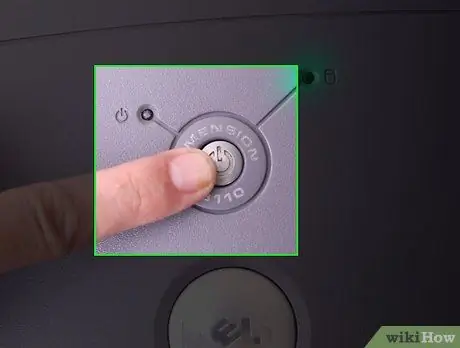
Liitä tarvittaessa laturi tai kaapeli virtalähteeseen ennen kuin jatkat
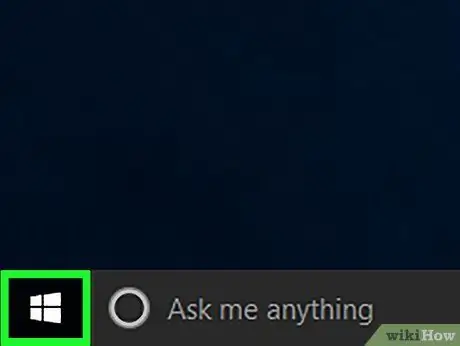
Vaihe 2. Napsauta aloitusnäyttöä
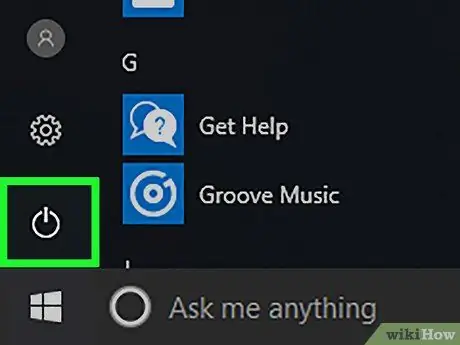
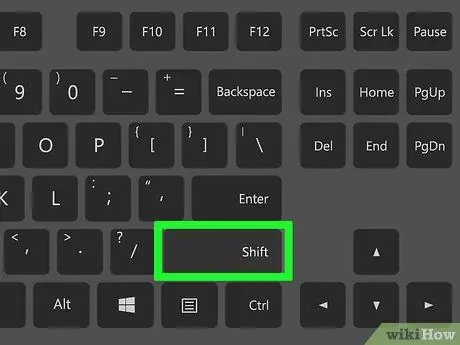
Vaihe 4. Etsi Vaihto -näppäin näppäimistön vasemmalta puolelta
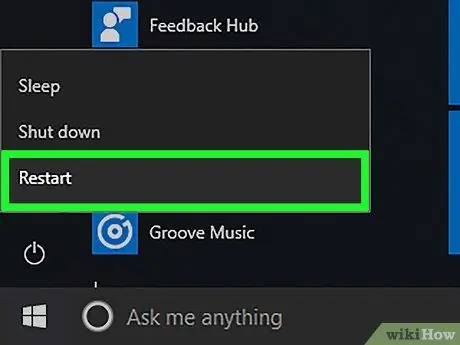
Sinun on ehkä napsautettava Käynnistä joka tapauksessa uudelleen napsautuksen jälkeen Uudelleenkäynnistää. Jos näin on, pidä Vaihto painettuna samalla, kun napsautat painiketta.
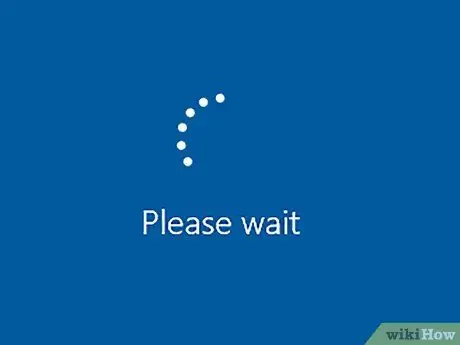
Vaihe 6. Odota, että tietokone lataa lisäasetukset
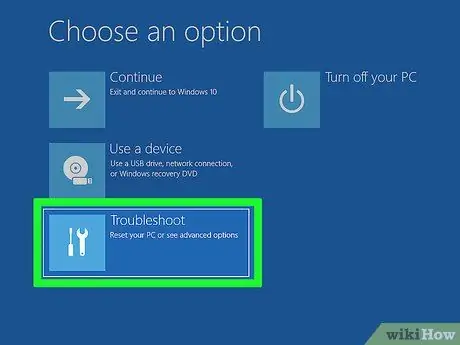
Vaihe 7. Napsauta näytön keskellä olevaa Vianmääritys -vaihtoehtoa
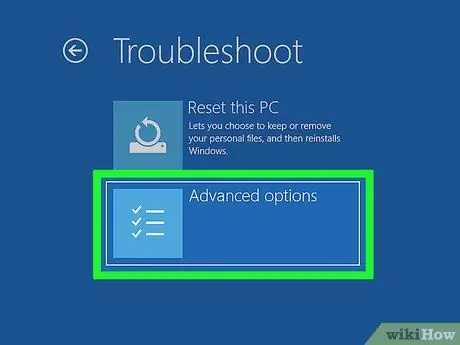
Vaihe 8. Napsauta Lisäasetukset näytön alareunassa
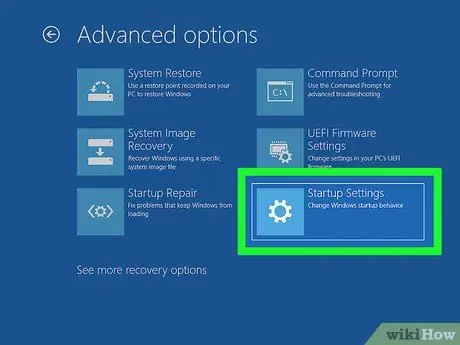
Vaihe 9. Napsauta Käynnistysasetukset näytön oikeassa reunassa
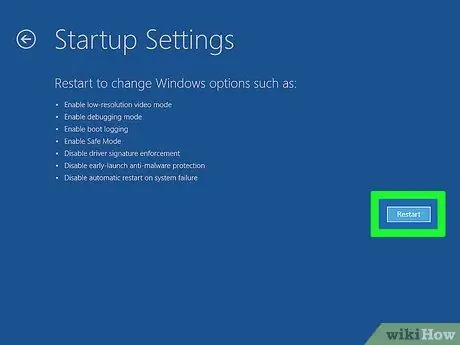
Vaihe 10. Napsauta näytön oikeassa alakulmassa Käynnistä uudelleen
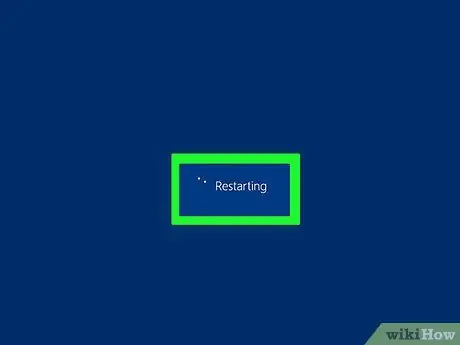
Vaihe 11. Odota, että tietokone käynnistyy uudelleen
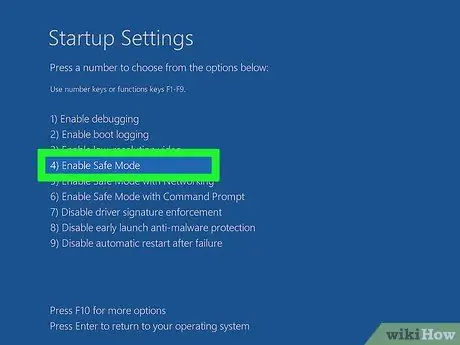
Vaihe 12. Paina painiketta
Vaihe 4. Valitse "Vikasietotila"
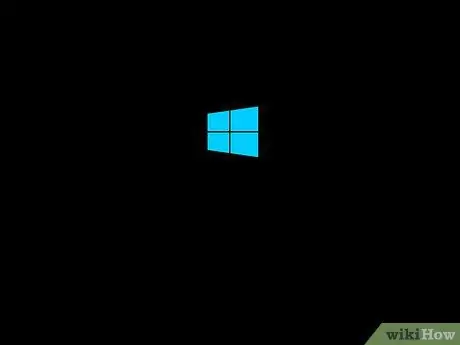
Vaihe 13. Odota, että tietokone käynnistyy uudelleen vikasietotilassa
Tapa 3/4: Tietokoneen käynnistäminen vikasietotilassa (Windows XP, Vista ja 7)
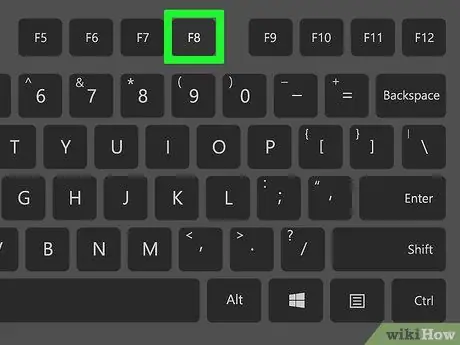
Vaihe 1. Etsi F8 -näppäin näppäimistön yläriviltä
Jos tietokoneen vasemmassa alakulmassa on Fn-näppäin, sinun on ehkä painettava Fn ja F8 aktivoidaksesi vikasietotilan
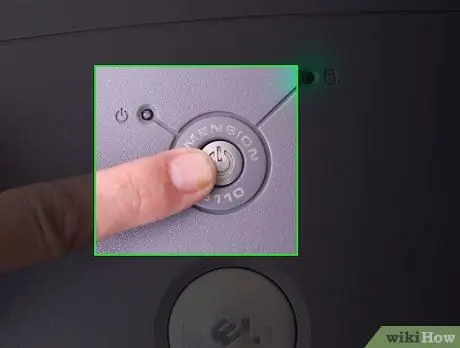
Jos tietokone on lepotilassa, pidä virtapainiketta painettuna, kunnes tietokone sammuu, ja käynnistä tietokone painamalla sitä uudelleen
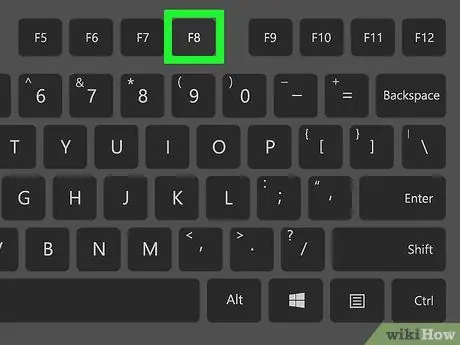
Vaihe 3. Pidä F8 -näppäintä painettuna, kun tietokone käynnistyy
Jos valikko ei tule näkyviin F8 -näppäimen painamisen jälkeen, käynnistä tietokone uudelleen ja pidä Fn+F8 -näppäimiä painettuna
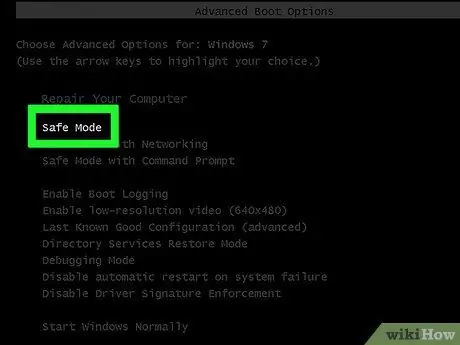
Vaihe 4. Paina näppäimistön oikealla puolella olevaa näppäintä, kunnes "Vikasietotila" on valittu
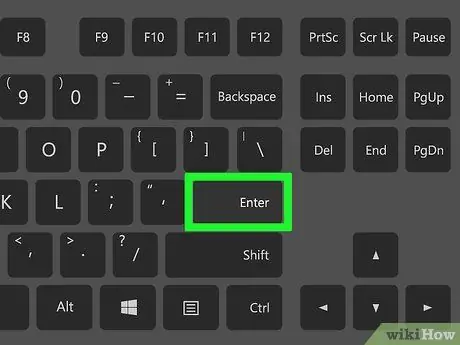
Vaihe 5. Käynnistä tietokone vikasietotilassa painamalla Enter -painiketta, kun vikasietotila on valittu
Tapa 4/4: Macin käynnistäminen vikasietotilassa
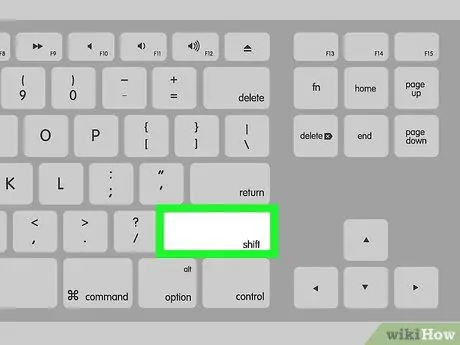
Vaihe 1. Etsi Vaihto -näppäin
Liitä Mac tarvittaessa virtalähteeseen ennen kuin jatkat

Jos tietokone on lepotilassa, pidä virtapainiketta painettuna, kunnes tietokone sammuu, ja käynnistä tietokone painamalla sitä uudelleen
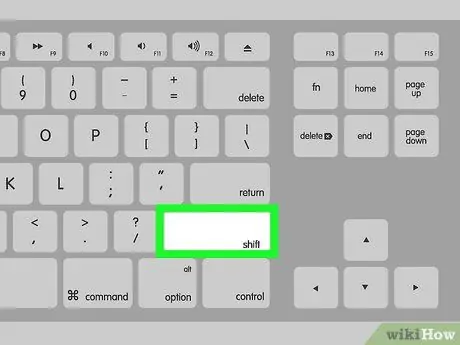
Vaihe 3. Pidä Vaihto -näppäintä painettuna heti Macin käynnistämisen jälkeen

Vaihe 4. Vapauta Shift -näppäin, kun Apple -logo tulee näkyviin
Vinkkejä






